Comment transférer des photos d'Android vers iPhone sans ordinateur
Pouvez-vous transférer des photos d'Android vers iPhone via Bluetooth ?
Malheureusement, Apple n'autorise pas les utilisateurs d'iPhone à envoyer ou à recevoir des fichiers à partir d'appareils non Apple via Bluetooth. Vous ne pouvez donc pas transférer des photos d'Android vers iPhone via Bluetooth.
Heureusement, cela ne vous empêchera pas de transférer des photos d'Android vers iPhone, car certaines méthodes époustouflantes sont répertoriées ci-dessous et vous aideront à envoyer des photos d'iPhone vers Android sans Bluetooth ni PC.

Si vous souhaitez savoir comment transférer des photos d'Android vers un iPhone, les méthodes suivantes vous aideront à envoyer des données vers un iPhone quelles que soient les restrictions.
Google Photos
Google Photo est également une plateforme de stockage cloud qui vous permet de stocker vos données. Il est important de noter que vous pouvez partager les fichiers d'Android vers iPhone via Google Photos.
Après vous être connecté au réseau Wi-Fi, vous devrez suivre le guide ci-dessous pour savoir comment transférer des photos d'Android vers iPhone sans ordinateur.
Étape 1 : Connectez-vous avec votre compte Gmail après avoir lancé Google Photos sur votre appareil Android.
Étape 2 : Sélectionnez l'option Paramètres pour continuer.
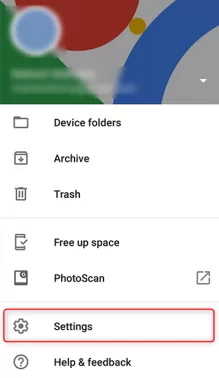
Étape 3 : Activez l'option Sauvegarde et Icône de synchronisation et les photos seront synchronisées sur votre appareil Android.
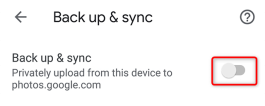
Étape 4 : Votre appareil Android va maintenant télécharger les photos de votre appareil mobile vers le stockage cloud. Ensuite, lancez l'application Google Photos sur votre iPhone et connectez-vous avec le même compte Gmail.
Étape 5 : Activez le bouton de sauvegarde et de synchronisation après avoir visité les paramètres. Votre iPhone va désormais commencer à télécharger les photos sur votre iPhone que vous aviez téléchargées sur votre appareil Android. Dorénavant, vous pouvez accéder à toutes les photos de votre mobile Android.
AirDroid Personal
Le meilleur moyen de transférer des photos de l'iPhone vers Android sans ordinateur est sans aucun doute AirDroid Personal. Il s'agit d'une excellente application disponible sur Windows, Mac, iOS, Android et le Web qui vous aide à gérer vos fichiers importants sur plusieurs plates-formes et appareils.
Airdroid Personal vous permet de partager vos fichiers et documents essentiels sans fil. De plus, cette application ne provoque aucune perte de données, ce qui en fait un outil fantastique.
Vous pouvez utiliser le Wi-Fi ou un réseau local pour transférer vos données vers différents appareils. De plus, AirDroid vous permet également d'envoyer vos informations personnelles à la famille, aux amis ou à d'autres personnes de votre choix, grâce à la fonction « Partage à proximité » d'AirDroid Personal.
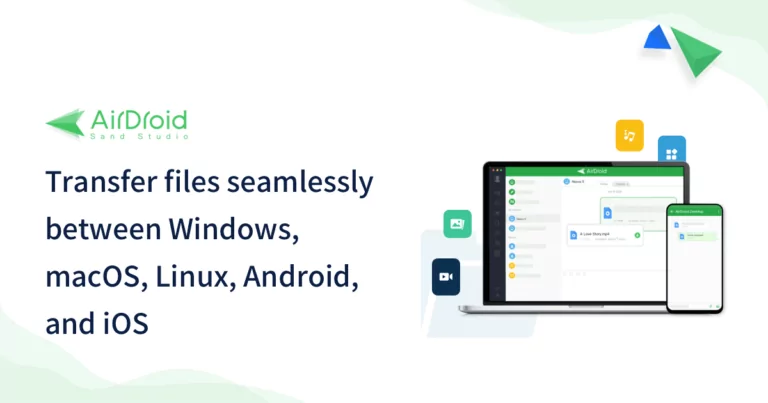
Comment transférer des photos d'Android vers iPhone
Étape 1 :Installez l'application AirDroid sur votre iPhone et vos appareils Android. Ensuite, lancez l'application sur votre téléphone Android et appuyez sur l'icône d'inscription. Saisissez vos identifiants pour vous inscrire à l'application AirDroid.
Étape 2 :Une fois connecté à l'application AirDroid, vous devez autoriser ce dernier à accéder à vos fichiers et lui accorder l'autorisation d'accéder à l'album.
Étape 3 : vous devrez cliquer sur l'icône « Ajouter un appareil » après avoir sélectionné l'onglet « Mes appareils ». Ensuite, suivez les instructions à l'écran pour continuer.
Étape 4 : votre iPhone et votre Android étant désormais connectés, vous pouvez transférer des photos d'Android vers l'iPhone.
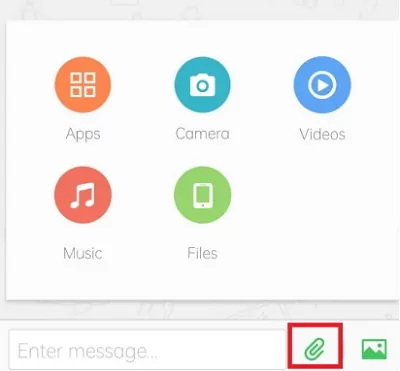
Sélectionnez ensuite l'option « iPhone » dans l'icône « Mes appareils », et ce processus ouvre une conversation. Vous pouvez appuyer sur l'une des options proposées pour joindre les fichiers via l'option trombone ou appuyer sur l'icône Image pour partager vos photos.
Guide vidéo sur le transfert des photos entre Android et iPhone :
Move to iOS
Apple propose l'outil officiel « Move to iOS » qui stimule l'envoi de photos d'Android vers iPhone. Vous pouvez télécharger cette application depuis le Google Play Store pour continuer.
Voici comment procéder.
- Accédez à l'option « Applications et données » sur votre appareil iOS et sélectionnez l'icône « Déplacer les données depuis Android ».
- Installez l'application Move to iOS sur votre Google Play Store. Après avoir lancé l'application Move to iOS, vous devrez appuyer sur l'icône « Continuer » sur vos appareils Android et iOS.
- Votre appareil Android vous demandera de saisir votre code à 12 chiffres depuis votre appareil iOS. Après avoir saisi le code à 12 chiffres, vous pourrez transférer des photos d'Android vers iPhone.
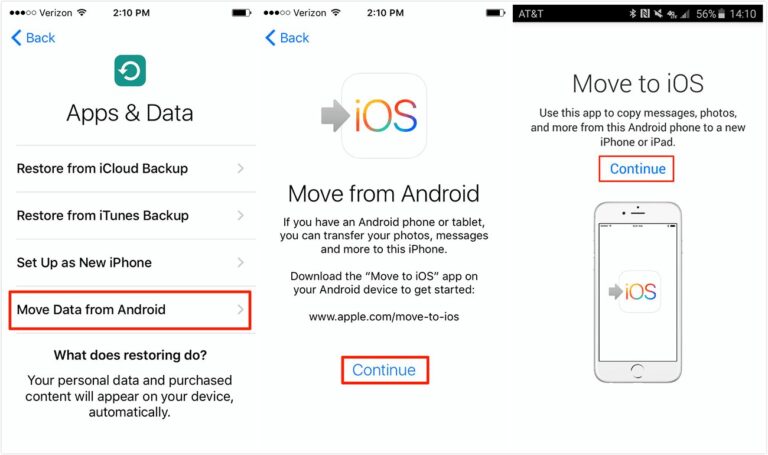
Send Anywhere
Si vous vous inquiétez de la vitesse à laquelle vos données sont transférées d'Android vers iPhone, optez pour Send Anywhere. C'est une application fascinante qui vous permet de partager des données entre Android et iOS.
Voici comment transférer des photos d'Android vers iPhone.
Étape 1 : Téléchargez Send Anywhere sur vos appareils iOS et Android.
Étape 2 : Accédez à l'application « Photos » sur votre appareil Android pour sélectionner les photos que vous souhaitez transférer.
Maintenant, Send Anywhere affiche le lien de partage, un code QR ou un code à 6 chiffres sur votre appareil Android.
Étape 3 : Sélectionnez l'icône « Recevoir » sur votre appareil iPhone et scannez le code QR pour commencer à recevoir des photos depuis Android.
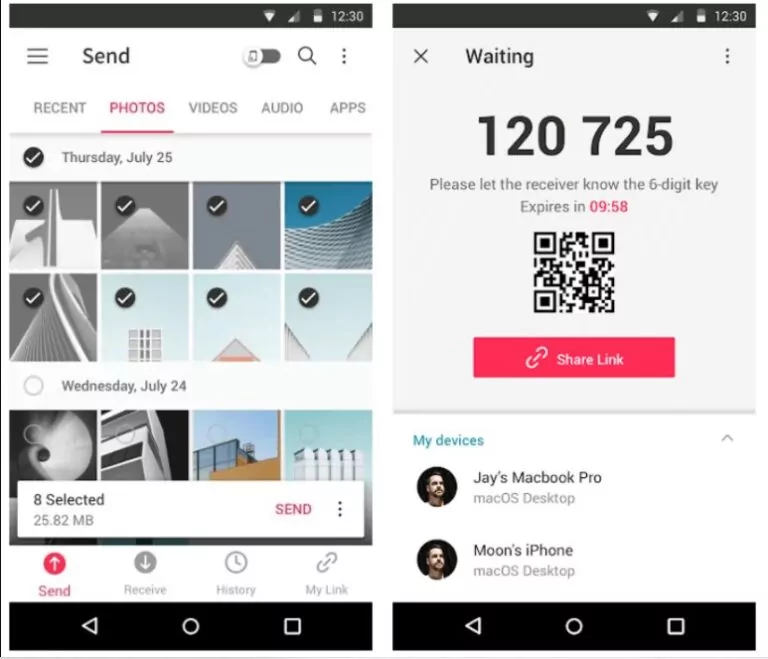
SHAREit
SHAREit est l'un des moyens les plus rapides de transférer des photos d'Android vers iPhone. Du transfert de photos, de vidéos et de documents au partage de fichiers audios et musicaux, SHAREit vous aide à partager des données avec un minimum d'effort.
Voici le guide étape par étape pour transférer des photos d'Android vers iOS.
- Installer SHAREit pour iPhone et Android et le lancer sur les appareils iOS et Android.
- Appuyez sur « Envoyer » sur votre appareil Android pour sélectionner les photos que vous souhaitez envoyer vers l'appareil iOS.
- Lorsque l'écran devient bleu sur votre appareil Android, sélectionnez « Se connecter à iOS/WP ». Ensuite, un mot de passe et un nom de point d'accès mobile apparaîtront sur votre écran.
- Vous devrez activer l'option Point d'accès sur votre iPhone et lancer SHAREit. Appuyer sur l'option « Recevoir » pour commencer à envoyer des photos d'Android vers iPhone.
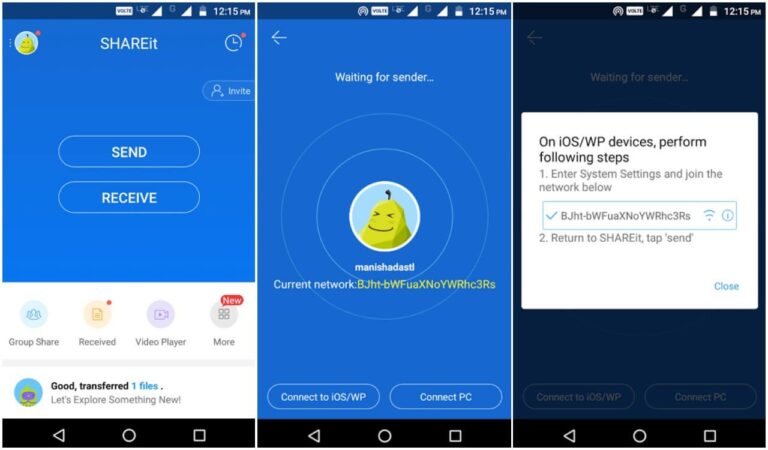
Dropbox
Si vous n'aimez pas utiliser un PC pour transférer des photos d'Android vers iPhone sans fil, Dropbox peut vous aider. Dropbox est une excellente plateforme de stockage de fichiers qui vous permet de stocker ou de partager vos fichiers importants sur plusieurs appareils.
Voici comment transférer des photos d'Android vers iPhone.
Étape 1 : Lancez l'application Dropbox sur votre appareil Android et sélectionnez l'icône « Paramètres » pour modifier vos paramètres de partage de fichiers et de sauvegarde.
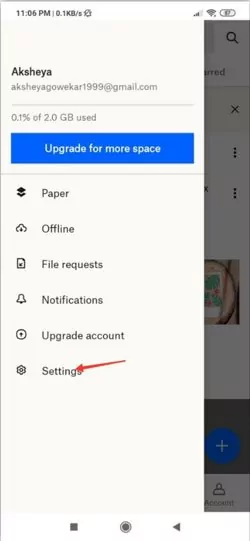
Étape 2 : Après avoir lancé les paramètres, vous devrez autoriser les « téléchargements de l'appareil photo » après avoir sélectionné l'option « synchroniser les contacts ». Ce processus synchronisera automatiquement vos photos avec Dropbox.
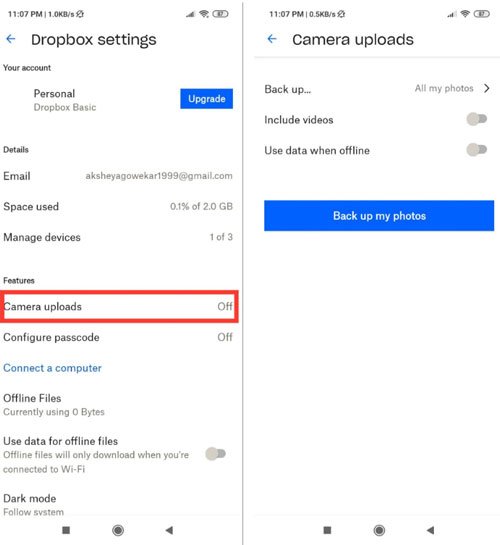
Étape 3 : Appuyez sur l'icône « + » pour sélectionner les fichiers que vous souhaitez transférer sur votre iPhone.
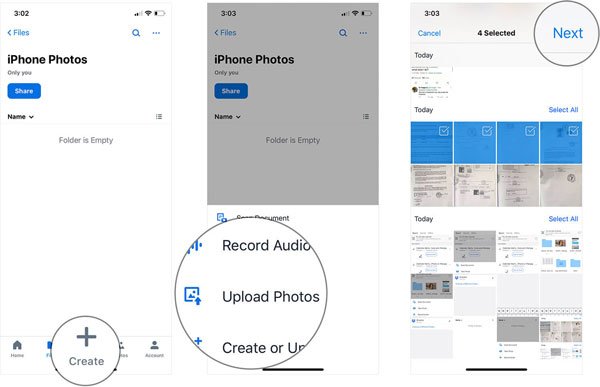
Étape 4 : Installez Dropbox sur votre appareil iPhone et connectez-vous avec le même compte. Vous pouvez maintenant télécharger les fichiers sur l'appareil iPhone que vous avez chargés sur l'appareil Android précédemment.
Une autre façon de transférer des photos d'Android vers iPhone est par e-mail. Il s'agit de la méthode de « retour aux sources » qui vous permet d'envoyer ou de recevoir des fichiers par e-mail.
Voici comment déplacer des photos d'Android vers iPhone.
- Lancez l'application E-mail sur votre appareil Android et sélectionnez « nouveau message ». Vous pouvez à présent adresser votre nouvel e-mail à votre adresse, car vous vous enverrez un e-mail à vous-même.
- Ajoutez les photos que vous souhaitez envoyer à votre iPhone en appuyant sur le trombone. Une fois que vous avez sélectionné les fichiers, ils seront joints à votre identifiant de messagerie.
- Appuyez sur l'icône « Envoyer », puis lancez l'application de messagerie sur votre appareil iPhone. Vous pourrez désormais trouver les fichiers que vous avez joints à l'e-mail sur Android. Vous pouvez télécharger les fichiers à partir de là.
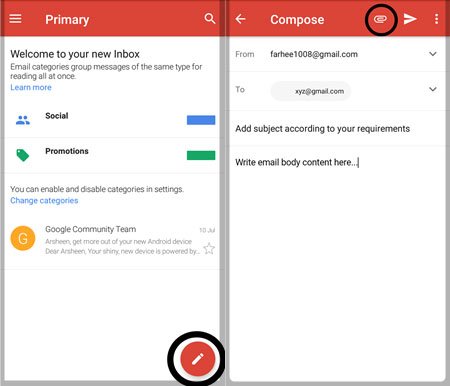
Transférer des photos d'Android vers iPhone avec un ordinateur
Le partage des photos Android sur l'iPhone avec un ordinateur est également possible grâce au client de bureau AirDroid Personal. Grâce à cette application fascinante, vous pouvez mettre en miroir votre appareil Android sur un PC et envoyer les données à votre iPhone.
Voici comment procéder.
Étape 1 : Téléchargez AirDroid Personal Desktop Client sur votre PC et installez-le. Ensuite, installez AirDroid Personal sur votre appareil Android. Connectez-vous avec votre compte AirDroid sur les deux appareils.
Étape 2 : Sélectionnez l'onglet « Transfert de fichiers » sur votre PC.
Étape 3 : Choisissez votre appareil cible et sélectionnez les photos souhaitées, puis cliquez sur Envoyer. Désormais, vous pouvez transférer des photos d'Android vers iPhone avec un PC.
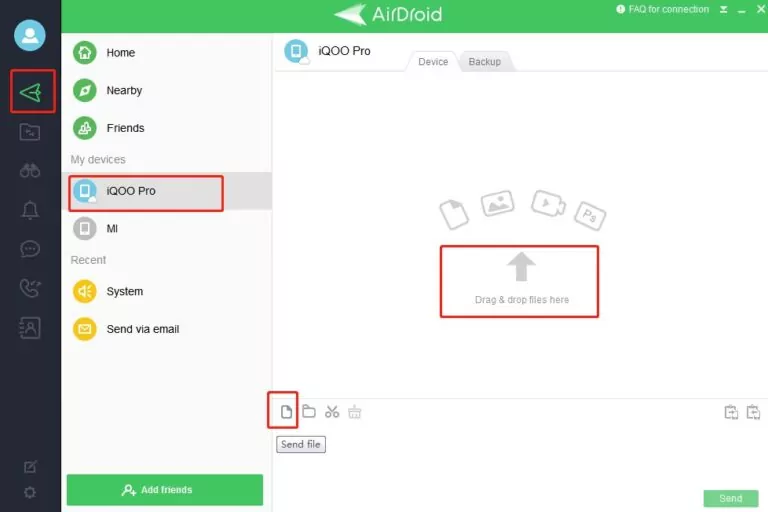
Conclusion
Même si les appareils iPhone et Android ont des systèmes d'exploitation qui ne permettent pas à ces deux appareils de partager des fichiers, vous pouvez explorer différentes méthodes pour transférer les fichiers dans cet article.
Vous trouverez plusieurs méthodes fiables pour transférer des photos d'Android vers iPhone ; toutes les méthodes méritent votre attention.
Cependant, après avoir évalué chaque méthode, on peut dire sans se tromper qu'AirDroid possède la meilleure interface et offre un moyen rapide de partager vos fichiers entre les appareils et les plateformes.








Laisser une réponse.